Šablona virtuálního stroje je v podstatě kopie nainstalovaného virtuálního stroje, která se hodí, když chcete nasadit více instancí virtuálních strojů. Vytvoření šablony je proces ve 3 krocích, který zahrnuje vytvoření virtuálního stroje, instalaci všech potřebných balíčků, které chcete nainstalovat, a nakonec vyčištění šablony.
Pojďme dál a uvidíme, jak toho můžete dosáhnout.
Krok 1:Instalace KVM v Linuxu
Prvním krokem je instalace KVM na vašem systému. Máme komplexní návody na:
- Jak nainstalovat KVM na Ubuntu 20.04
- Jak nainstalovat KVM na CentOS 8
Dále se ujistěte, že libvirtd démon je spuštěn a je povoleno jeho automatické spuštění při startu.
$ sudo systemctl enable libvirtd $ sudo systemctl start libvirtd
Ověřte, zda libvirtd démon běží.
$ sudo systemctl status libvirtd

Pokud používáte Ubuntu / Debian systému, ujistěte se, že vhost-net obrázek je načten.
$ sudo modprobe vhost_net
Krok 2:Vytvořte virtuální obraz KVM
Než se dostaneme k vytvoření šablony, musíme mít nejprve instanci instalace. Na příkazovém řádku vytvoříme 20G CentOS 8 KVM pomocí qemu-img příkaz, jak je znázorněno.
$ sudo qemu-img create -o preallocation=metadata -f qcow2 /var/lib/libvirt/images/centos8.qcow2 20G

Dále použijte virt-install příkaz k vytvoření CentOS 8 virtuální stroj, jak je znázorněno.
$ sudo virt-install --virt-type kvm --name centos8 --ram 2096 \ --disk /var/lib/libvirt/images/centos8.qcow2,format=qcow2 \ --network network=default \ --graphics vnc,listen=0.0.0.0 --noautoconsole \ --os-type=linux --os-variant=rhel7.0 \ --location=/home/tecmint/Downloads/CentOS-8-x86_64-1905-dvd1.iso
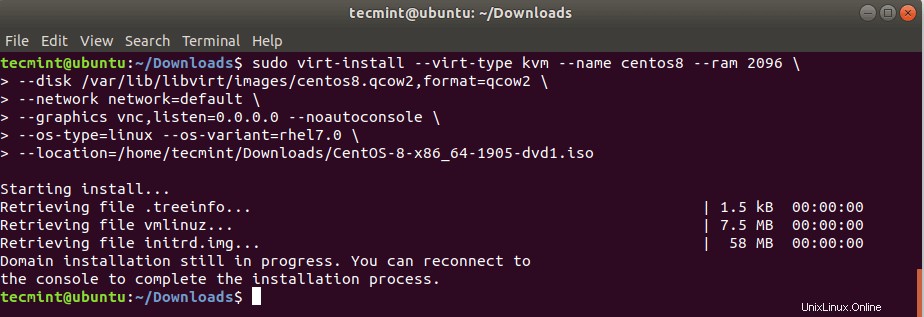
Tím se spustí instance virtuálního počítače. Můžete to potvrdit tak, že přejdete do virt-manageru a otevřete okno konzoly, jak je znázorněno. To, co vidíte, je výchozí uvítací stránka instalačního programu. Nezapomeňte dokončit instalaci až do úplného konce.
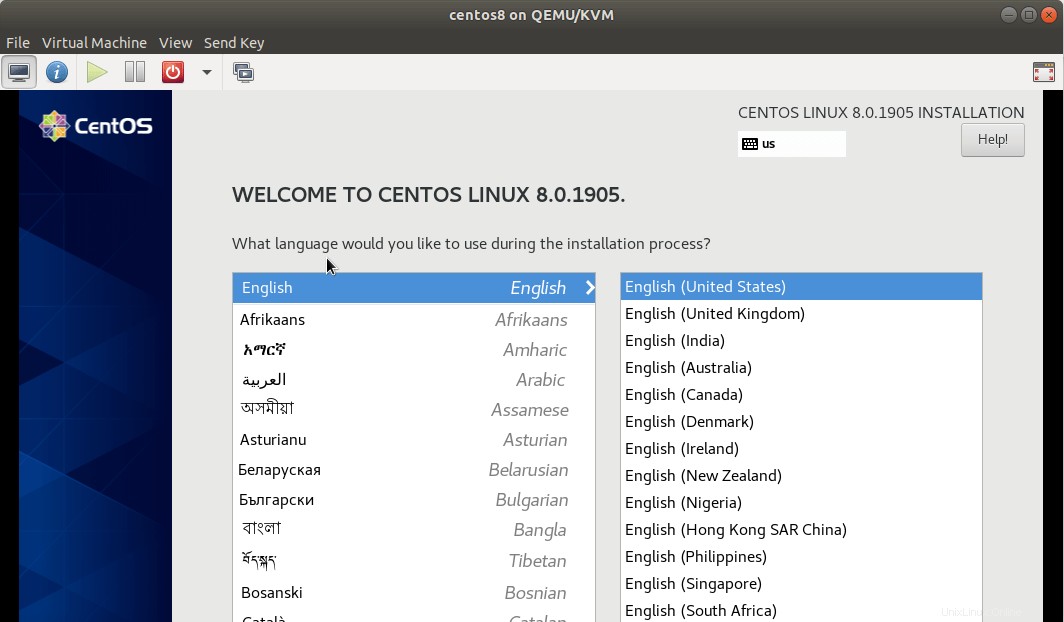
Krok 3:Vytvoření obrázku šablony virtuálního stroje KVM
Po dokončení instalace se přihlaste k virtuálnímu počítači a aktualizujte všechny systémové balíčky.
$ sudo dnf update
Nainstalujte nezbytné balíčky, které považujete za nezbytné, abyste mohli začít. V tomto případě nainstaluji EPEL release, wget, curl, net-tools a vim. Ve vašem případě to může být jiné.
$ sudo dnf install epel-release wget curl net-tools vim
Pokud máte v úmyslu nasadit svou šablonu na cloudové platformě, nainstalujte si cloud-init balíčky podle obrázku.
$ sudo dnf install cloud-init cloud-utils-growpart acpid
Dále deaktivujte zeroconf trasa.
$ echo "NOZEROCONF=yes" >> /etc/sysconfig/network
Jakmile budete hotovi, nezapomeňte vypnout virtuální počítač a vyčistit obraz šablony virtuálního počítače, jak je znázorněno.
$ sudo virt-sysprep -d centos8
Nástroj virt-sysprep je nástroj příkazového řádku, který resetuje virtuální stroj, aby z něj mohly být vytvořeny klony. Odstraňuje položky, jako jsou hostitelské klíče SSH, soubory protokolu, uživatelské účty a některé trvalé konfigurace sítě. Chcete-li příkaz použít, nejprve se musíte vždy ujistit, že je virtuální počítač vypnutý.
$ sudo virt-sysprep -d centos8
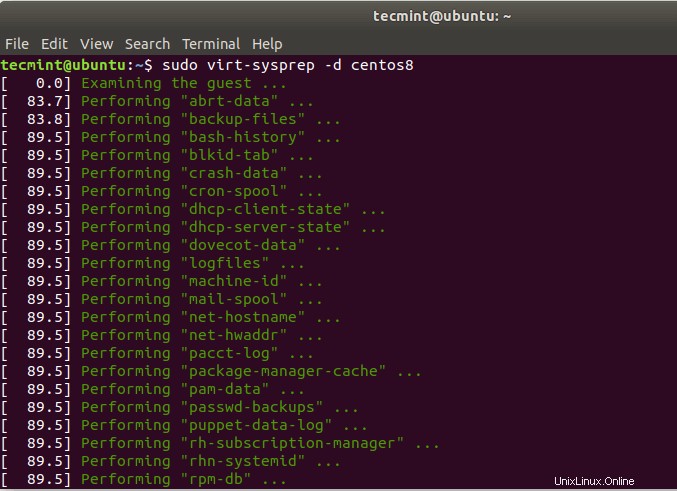
Nakonec vyvolejte zobrazený příkaz a zrušte definici domény virtuálního počítače.
$ sudo virsh undefine centos8

Obrázek šablony je nyní připraven ke klonování a nasazení.